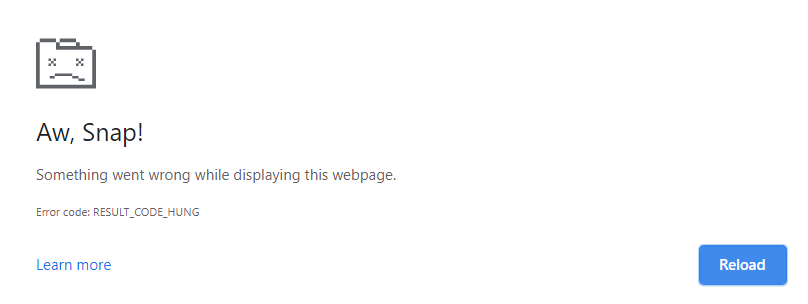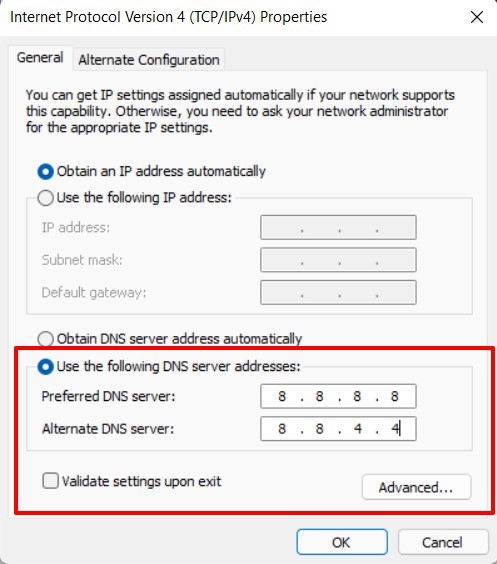result code hung что значит
Исправить ошибку RESULT_CODE_HUNG в Microsoft Edge в Windows 10
Если вы столкнулись с ошибкой RESULT_CODE_HUNG при просмотре веб-страниц в Microsoft Edge, то этот пост призван помочь вам быстро решить проблему. Имейте в виду, что пользователи некоторых других браузеров на основе Chromium (например, Chrome, Brave, Opera, Vivaldi) также сообщали о той же проблеме. В любом случае, этот пост предлагает решения для всех затронутых браузеров.
RESULT_CODE_HUNG ошибка в Microsoft Edge
Если вы столкнулись с этой проблемой, вы можете попробовать наши рекомендуемые ниже решения в произвольном порядке и посмотреть, поможет ли это решить проблему.
Давайте посмотрим на описание процесса, связанного с каждым из перечисленных решений.
Это решение требует, чтобы вы проверили и обновили свой браузер до последней стабильной версии. Если ошибка не исчезнет, попробуйте следующее решение.
Если вы используете бета-версию или версию Insider, вам нужно подождать, пока Microsoft выпустит исправление.
Иногда простой процесс перезагрузки веб-страницы, которую вы пытаетесь открыть, решает проблему. Если нет, попробуйте следующее решение.
3]Используйте другой браузер
В зависимости от браузера, который вы используете в настоящее время, вы можете попробовать получить доступ к странице в другом браузере и посмотреть, возникает ли ошибка.
4]Проверьте подключение к Интернету
Вы можете столкнуться с этой ошибкой из-за проблем с интернет-соединением. Поэтому убедитесь, что вы правильно подключены к Интернету. Попробуйте открыть другие страницы или выполнить другие задачи, требующие активного подключения к Интернету для проверки. Если ваш Интернет работает нормально, но ошибка не устранена, попробуйте следующее решение.
5]Изменить поставщика услуг DNS в браузере
Это решение требует, чтобы вы изменили DNS-адрес, предоставленный провайдером, на DNS Google или Cloudflare в вашем браузере.
6]Очистите кеш браузера и удалите файлы cookie.
В используемом браузере может храниться информация, которая останавливает загрузку страницы. Возможно, просроченный скрипт cookie или какая-то старая кеш-копия страницы. В этом случае вы можете очистить кеш браузера и файлы cookie и посмотреть, поможет ли это.
7]Откройте страницу в приватном режиме
В некоторых случаях, если страница не загружается в обычном режиме, обычно работает открытие той же страницы в частном режиме. Если страница открывается там, вам следует очистить данные кеша, чтобы исправить их в обычном режиме.
8]Проверьте расширения браузера
Возможно, вы столкнулись с этой ошибкой из-за поврежденного расширения в вашем браузере, которое не позволяет странице открываться. Вы можете попробовать отключить расширения одно за другим, отключив их (затем перезагрузив страницу), пока не определите виновника.
Если к этому моменту ничего не помогло, попробуйте сбросить настройки браузера по умолчанию — Microsoft Edge | Mozilla Firefox | Гугл Хром.
Надеюсь это поможет!
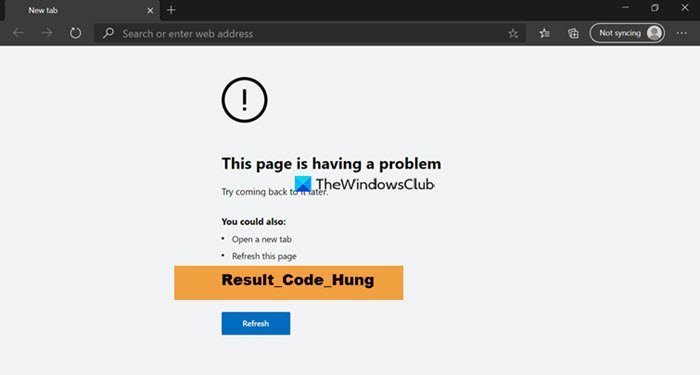
Как исправить ошибку в браузере Edge: RESULT_CODE_HUNG?
Браузер Microsoft Edge, построенный на Chromium Engine, имеет почти ту же проблему, что и Google Chrome. Статус ошибки RESULT_CODE_HUNG в основном из-за неразборчивого кода на веб-сайте, который браузер не смог скомпилировать. Это может быть проблема сети или конфликт расширений любого процесса, который возражает против браузера. Мы можем проверить эти способы устранения неполадок, чтобы легко исправить RESULT_CODE_HUNG в Edge.
Хотя Google Chrome по-прежнему занимает позицию numero uno в домене браузера, он, как правило, не хватает производительности. Нельзя отрицать, что браузер Edge обеспечивает гораздо лучший пользовательский интерфейс, чем его аналог.
И это одна из основных причин, почему многие пользователи перешли на это предложение от Microsoft. Но, несмотря на впечатляющую производительность и среду без задержек, вам, возможно, придется столкнуться с несколькими случайными сбоями, которые могут нарушить нормальный рабочий процесс.
Одним из таких случаев является случай, когда вкладки внезапно замирают, а затем вы увидите сообщение об ошибке RESULT_CODE_HUNG. Когда это произойдет, вкладки откажутся загружаться или реагировать на любой из ваших щелчков.
Различные пользователи уже высказали свои опасения Форум поддержки Microsoft а также Reddit но еще не пробовал никакого успеха.
Хотя эта проблема, без сомнения, вызывает бешенство, мягко говоря, существует несколько обходных путей, которые, как известно, решают эту проблему. И это руководство расскажет вам об этом.
По теме: Google Chrome против Microsoft Edge: что лучше?
Итак, без лишних слов, давайте рассмотрим методы исправления ошибки RESULT_CODE_HUNG в браузере Edge.
Проверьте подключение к Интернету
Прежде чем приступить к каким-либо расширенным исправлениям, ваш первый курс действий — проверить, получаете ли вы непрерывное сетевое подключение или нет. Даже если в обмене пакетами данных произойдет небольшой провал, соединение может прерваться, и вкладка внезапно перестанет загружаться.
Так что дважды проверьте свой Интернет, и если вы обнаружите какие-либо проблемы, подумайте о переключении с беспроводного на проводное соединение или наоборот. Точно так же вы также можете поделиться сетью оператора вашего устройства через точку доступа. Попробуйте эти настройки и проверьте, исправляет ли он ошибку RESULT_CODE_HUNG в браузере Edge.
Перезагрузить вкладку просмотра
Вы также можете использовать сочетания клавиш Ctrl + R для указанной цели. Убедитесь, что вкладка теперь работает в соответствии с ожидаемыми параметрами или нет после завершения перезагрузки.
Связанный: Как жестко обновить и перезагрузить страницу на пограничном компьютере?
Удалить данные и кеш браузера
Если хранящиеся в браузере данные будут повреждены, это может помешать правильной загрузке веб-сайтов. Накопленные временные данные также могут вызывать проблемы по той же причине, особенно если они занимают сотни МБ. Следовательно, было бы полезно, если бы вы подумали об их удалении и предоставили Edge новую среду.
Вот шаги, чтобы очистить данные просмотра и кеш из браузера Edge:

Теперь, когда файлы cookie удалены, вы выйдете из авторизованных сайтов. Но это лишь небольшая цена, если она в конечном итоге исправит ошибку RESULT_CODE_HUNG в Edge.
Связано: как очистить историю, файлы cookie, кеш и сбросить на пограничном компьютере?
Изменить настройки DNS
В некоторых случаях сервер доменных имен по умолчанию, предоставленный вашим интернет-провайдером, может быть не в состоянии установить успешное онлайн-соединение. Следовательно, было бы полезно, если бы вы затем рассмотрели возможность перехода на DNS от Google или Cloudflare.
Вот шаги, чтобы изменить настройки DNS в ОС Windows:
Попытайтесь получить доступ к соответствующему сайту сейчас и посмотрите, исправлена ли ошибка RESULT_CODE_HUNG Edge или нет.
Связанный: Как исправить: сайт не может быть достигнут, IP-адрес сервера не найден?
Отключить расширение браузера
Сторонние надстройки могут препятствовать правильной загрузке сайтов или даже вкладки браузера, если на то пошло. Убедитесь, что это действительно так и на этот раз.
Вот шаги для устранения конфликтов расширений в браузере Edge:
Если вы больше не сталкиваетесь с этой проблемой и можете определить надстройку, вызывающую проблему, подумайте о том, чтобы оставить ее отключенной навсегда.
Эти расширения могут дать вам несколько дополнительных преимуществ, чем то, что предлагает стандартная среда, но в то же время они печально известны тем, что вызывают несколько проблем.
Поэтому следует устанавливать только те, которые получены из надежных источников.
По теме: 10+ лучших расширений Microsoft Edge!
Сбросить настройки браузера
Сброс браузера вернет Edge к его заводскому состоянию по умолчанию. Он также удалит стартовые страницы и поисковые системы по умолчанию, а также очистит временные данные.
Вот шаги, чтобы сбросить настройки браузера Edge до системных значений по умолчанию:
Процесс займет всего несколько секунд. После того, как это было сделано, это также устранило бы основную проблему.
Связанный: Как сбросить браузер Edge на компьютере?
Однако, если вы не предпочитаете выполнять процесс сброса, в крайнем случае, вы можете рассмотреть возможность перехода на любой другой браузер Chromium / Non-Chromium и доступа к соответствующим сайтам через него.
Итог: край RESULT_CODE_HUNG
На этом мы завершаем руководство о том, как исправить ошибку RESULT_CODE_HUNG в браузере Microsoft Edge. Мы разделили шесть разных методов для одного и того же.
В моем случае перезагрузка веб-сайта оказалась временным облегчением этой проблемы. Затем, после отключения расширения (если быть точным, Java Script), проблема окончательно устранилась.
Связанный: Как исправить ошибку Chrome: RESULT_CODE_HUNG?
В завершение дайте нам знать, какой метод подошел вам. Также укажите, удалось ли вам что-нибудь еще, чтобы исправить ошибку браузера Edge.
Наконец, вот рекомендуемые веб-браузеры для вашего компьютера и мобильного телефона, которые вам стоит попробовать.
Как исправить ошибку в Chrome: RESULT_CODE_HUNG?
Узнайте, как исправить хром Aw Snap! Сообщение об ошибке RESULT_CODE_HUNG легко с помощью этих методов. Вы можете исправить ошибку зависания кода результата для любого сайта.
Что касается домена браузера, Chrome, похоже, сохранил достойную опору в этом сегменте. Несмотря на наличие довольно многих других альтернатив, предложение от Google оказалось предпочтительным выбором для многих. Но даже тогда он не свободен от изрядной доли проблем.
Дополнительным оправданием этого утверждения является тот факт, что довольно много пользователей сталкиваются с ошибкой result_code_hung. Что касается правдоподобных причин для этой проблемы, то их может быть довольно много.
Начнем с того, что это может быть временный сбой в подключении к сети, в результате которого невозможно установить успешное подключение. Точно так же виновниками могут быть объемные хромированные данные, такие как файлы cookie и кеш.
В некоторых случаях проблема может возникать из-за стороннего расширения. Хотя шансы редки, но сервер доменных имен также может привести к этой проблеме.
С учетом сказанного, в этом руководстве мы рассмотрим все эти проблемы, которые, в свою очередь, также исправят ошибку Chrome result_code_hung. Следуйте подробным инструкциям по устранению проблемы с хромом.
Основные обходные пути
Прежде чем перейти к немного продвинутым исправлениям, давайте начнем с некоторых из основных, которые часто считаются лучшими. Kickstarter.
Проверьте, удалось ли каким-либо из этих трех методов исправить ошибку Chrome result_code_hung. Если ваш ответ отрицательный, то вам стоит попробовать еще несколько методов.
Удалить кеш и данные Chrome
Если со временем накапливается много временных данных, это может противоречить нормальному функционированию браузера. В результате вы всегда должны удалять эти данные через определенные промежутки времени.
Если вы не делали этого довольно долгое время, то сейчас, кажется, идеальное время, так как это также может исправить основную проблему.
Вот шаги, чтобы очистить кеш и данные Chrome:
После этого перезапустите Chrome и посмотрите, исправлена ли ошибка RESULT_CODE_HUNG или нет.
Отключить расширения
В некоторых случаях стороннее расширение может вызвать несколько проблем с загрузкой веб-сайтов. Однако определение виновника может оказаться довольно сложной задачей, особенно если у вас установлено довольно много расширений.
Единственный выход — отключить все расширения, а затем повторно включать их по одному, пока вы не сможете воссоздать проблему. После того, как вы определили расширение, которое привело к этой ошибке, вам следует подумать об его удалении с вашего компьютера.
Вот все необходимые инструкции по отключению расширений Chrome:
Однако, если расширения не были основной причиной ошибки Chrome result_code_hung, обратите внимание на некоторые другие исправления, описанные ниже.
Перейти на Google DNS
Если есть какие-либо проблемы с DNS-сервером вашего интернет-провайдера, вы можете попробовать переключиться на альтернативный. По умолчанию DHCP (протокол динамической конфигурации хоста) дает браузеру команду выбрать DNS-адрес вашего интернет-провайдера. Однако вы можете вручную указать DHCP на выбор одного из общедоступных DNS-серверов, таких как Cloudflare или Google.
В связи с этим Chrome поставляется со встроенными профилями для этих общедоступных DNS-серверов. Вам нужно только выбрать желаемый профиль и задача будет выполнена.
Вот шаги, чтобы изменить DNS в браузере Chrome:
Это сделает 8.8.8.8 основным DNS-сервером, а 8.8.4.4 — второстепенным. Теперь попробуйте открыть сайт, на котором ранее отображалась ошибка; теперь он должен быть доступен.
Итог: исправить ошибку RESULT_CODE_HUNG
На этом мы завершаем руководство о том, как исправить ошибку Chrome result_code_hung. Мы поделились несколькими базовыми исправлениями, а также некоторыми расширенными, каждое из которых должно дать желаемый результат.
В моем случае расширение блокировщика рекламы было виновником, который неоднократно вызывал проблему с браузером Chrome. Я сразу удалил расширения и больше не сталкиваюсь с сообщениями об ошибках ни на каких сайтах.
Сообщите нам в комментариях, какое обходное решение привело к успеху в вашем случае.
Наконец, вот рекомендуемые веб-браузеры для вашего компьютера и мобильного телефона, которые вам стоит попробовать.
Google Chrome «Опаньки…», не удалось загрузить страницу (Решено)
Порой у популярного браузера Google Chrome могут возникать ошибки при загрузке страниц. Браузер выдает ошибку, одна из которых может выглядеть как «Опаньки». Если ошибка опаньки в Google Chrome происходит достаточно часто, значит проблема очень серьезная, связанная с операционной системой и даже с аппаратной частью. Если же ошибка лишь изредка появляется, значит проблема не столь серьезна, но все же требует решения.
Определить частоту возникновения ошибки, игнорируя свое субъективное ощущение, можно с помощью самого браузера, воспользуйтесь скрытый функцией «chrome://crashes». Данную команду, как и все другие, следует вводить в адресную строку браузера.
Браузер выдаст отчет обо всех случаях ошибок в работе браузера при загрузке страниц.
Почему так происходит?
Одно дело, когда ошибка появилась раз и после перезагрузки страницы исчезла. Но иногда дефект повторяется неоднократно, изрядно выматывая нервы пользователей.
Уведомление «Опаньки…» в Хроме отображается в те моменты, когда обозреватель по каким-то причинам не может правильно загрузить контент сайта. Если Вам интересны детали случившегося, можете просмотреть отчет о сбоях, перейдя по ссылке:
Причины ясны, пора перейти к решениям!





Что сделать, чтобы ошибка не возникла вновь
Если вам удалось избавиться от ошибки в этот раз, то придерживаетесь в будущем следующих правил, чтобы не пришлось решать проблему снова:
Итак, если во время использования браузера появилась ошибка «Опаньки… При загрузке этой страницы возникли неполадки в Google Chrome», то первым делом надо разобраться из-за чего она возникла. Если такой возможности нет, то используйте все вышеперечисленные варианты по очереди, пока не найдёте нужный. Если ни один из них не помог, то это значит, что ваша проблема уникальна и требуется более глубокий разбор причин, в котором вам помогут агенты службы поддержки Google.


Устраняем конфликты
Есть вероятность, что определенное ПО конфликтует с браузером. Проверить такую версию просто. Вводим в адресной строке Хрома следующую команду:
Как видите, в моем случае никаких конфликтов не обнаружено. Но если у Вас они будут, то следует удалить мешающие работе приложения.
Довольно большая база решений представлена на справочном ресурсе Google по ссылке.
Что такое “Опаньки” в Гугл Хром
Перед тем как приступить к устранению подобной ошибки в Гугл Хроме, сначала надо разобраться, что это такое? Итак, вы в привычном режиме запустили браузер, написали поисковой запрос и пытаетесь перейти на один из сайтов, но при открытии новой вкладки вместо контента на экране появляется ошибка «Опаньки…не удалось открыть веб-страницу» или «… при загрузке страницы возникли неполадки». Подобный вид ошибки говорит о сбое и невозможности загрузить конкретный сайт или любой другой сайт. Иногда проблема решается обычной перезагрузкой страницы, а иногда данный способ не помогает, и тогда возникает вопрос, что делать?
Ищем вирусы
Вредоносные утилиты могут также приводить к ошибке «Опаньки» в Гугл Хром. Что я рекомендую сделать:
Диск C | Пользователи (или Users) | ИМЯ_ПОЛЬЗОВАТЕЛЯ | AppData | Local | Temp
Обратите внимание, что каталог AppData является скрытым. Чтобы его увидеть, нужно в панели управления зайти в «Параметры Проводника» (параметры папок). Откроется окно, где нужно выбрать вкладку «Вид» и в самом конце перечня опций активировать режим «Показывать скрытые файлы…»:
Пролистываем страницу с настройками вниз, нажимаем на «Показать дополнительные» и еще ниже видим кнопку сброса.
Google Chrome «Опаньки…», не удалось загрузить страницу (Решено)
Почти 60% интернет-пользователей используют Google Chrome в качестве браузера по умолчанию. Таким образом, нет необходимости анализировать, какой браузер является лучшим на данный момент. Иногда даже у самых популярных вещей есть раздражающие проблемы, и Chrome не является исключением. В этой статье мы рассмотрим, как исправить ошибку в google chrome опаньки на всех страницах.
опаньки в google chrome, что делать?
Ну, нет никакого реального значения для «Опаньки…». Это просто ошибка, которую вы видите, когда Chrome не может открыть веб-страницу. Причины этой ошибки могут быть разными: от простых до сложных, и наиболее распространенной причиной является нехватка памяти.
Вот список исправлений ошибки «Опаньки…» что то пошло не так в Google Chrome
Перезагрузить страницу
Проблема с памятью
Наиболее распространенная причина ошибки «Опаньки…» в chrome — нехватка памяти. Это может быть связано с тем, что в браузере открыто много вкладок или параллельно запущено много других приложений.
Отключить расширения
Установленные расширения на вашем Chrome также могут вызвать проблемы с памятью. Чтобы исправить это, сначала закройте браузер. Затем снова откройте в режиме инкогнито, а затем откройте страницу с ошибкой «Опаньки…».
Если страница загружается правильно, очевидно, что причиной ошибки может быть одно из установленных расширений. Потому что Chrome не загружает расширения в режиме инкогнито.
Другим способом вы можете отключить все расширения и проверить. Перейдите по ссылке «chrome://extensions/» в браузере. Отключите все установленные расширения, сняв флажок «Включено».
Если вы используете версию Chrome менее 57, сначала мы рекомендуем обновить ее до последней версии. Если вы не можете обновить по какой-либо причине, перейдите в «chrome://plugins/» и отключите установленные плагины.
Очистить кеш браузера
Chrome хранит статические файлы сайта в кэше браузера, чтобы быстрее загружать страницы. Но ошибочные данные в кеше могут вызвать различные типы ошибок, таких как «Опаньки…». Перейдите по ссылке «chrome://settings/clearBrowserData» и удалите все сохраненные элементы.
Попробуйте перезагрузить страницу еще раз, чтобы увидеть, открывается ли она без ошибки «Опаньки…».
Создать новый профиль пользователя
Иногда ваш профиль пользователя может быть поврежден и не позволяет загрузить страницу, что приводит к ошибке«Опаньки…». Вы можете создать новый профиль пользователя и проверить, загружается ли страница с новым профилем.
Перейдите на страницу «chrome://settings/» и нажмите «Управление другими профилями» в разделе «профили». Здесь вы можете удалить свой существующий профиль и создать новый профиль, нажав на опцию «Добавить человека».
Обновите Google Chrome
Если вы часто сталкиваетесь с ошибкой «Опаньки…» в Google Chrome, убедитесь, что у вас установлена последняя версия Chrome. Просто зайдите в «chrome://settings/help», и Chrome автоматически проверит наличие последней версии для обновления.
7.Отключить аппаратное ускорение
Перейдите по URL-адресу «chrome://settings/» и нажмите «Дополнительные настройки». Найдите раздел «Система» и снимите флажок «Использовать аппаратное ускорение, если доступно».
Проверьте на наличие вредоносных программ
Вредоносное ПО может быть общей причиной сбоя браузера и других связанных с этим проблем. Google предлагает инструмент очистки Chrome для ПК на базе Windows. Установите утилиту очистки и проверьте свой компьютер на наличие вредоносных программ, которые могут вызвать сбой браузера.
Если вы работаете на Mac, в идеале не должно быть вредоносных программ при работе с последней версией macOS. Если вы обнаружите какое-либо подозрительное приложение на своем Mac, просто удалите их.
Отключите антивирусное программное обеспечение
Установленное на вашем компьютере антивирусное программное обеспечение может блокировать сайт, который вы пытаетесь открыть в Chrome. Поэтому временно отключите антивирус и попробуйте открыть страницу с ошибкой.
Перезагрузите компьютер
Если ничего не работает, попробуйте перезагрузить компьютер. Это поможет закрыть все службы, работающие в фоновом режиме, и занять память. После перезапуска откройте Chrome и убедитесь, что страница загружается правильно.










Проверка системы на целостность



Причины появления
Ошибка с формулировкой на экране «Опаньки… не удалось загрузить страницу» является довольно распространенной и при этом не несет никакой угрозы. Да и само название говорит о том, что волноваться пользователю не стоит. Но причин для такого сбоя может быть сразу несколько, а именно:
Для решения каждой из вышеперечисленных проблем требуется индивидуальный подход, поэтому не стоит прибегать к непроверенным или необоснованным методам. Кроме того, ввиду несерьезности ошибки нет необходимости и вызывать специалиста или прибегать к радикальным мерам, например, удалять Google Chrome или переустанавливать систему. Сначала ознакомьтесь с нижеприведенными рекомендациями и самостоятельно решите проблему.
Другие возможные ошибки
На том количестве, список ошибок не прекратился, ведь компьютер – это сложная машина, а взаимодействие программ и компьютерной системы – еще сложнее. Поэтому следующие ошибки и способы их проверки:
Ошибка заключается в системных файлах
Для того, чтобы исправить эти ошибки надо активировать программу SFC.EXE /SCANNOW:
Ваш компьютер должен найти причины и исправить в случае нахождения каких-то ошибок, мешающих браузеру работать.
Некорректные расширения
Проверьте работоспособность ПК в режиме инкогнито. Если ошибка исчезла, возможно так, что какое-то расширение на вашем устройстве вызвал сбой. Для его устранения вам надо:
Не переживайте, эти расширения можно будет включить в любое удобное вам время.
Последствия функционирования антивирусных программ
Кто тех, кто не знает, антивирусная программа может блокировать google chrome. Чтобы проверить работу антивируса, следуйте таким функциям:
Смена профиля пользователя
Еще одной причиной возникновения рассматриваемой проблемы может являться ошибка профиля пользователя. Проверить, не возникает ли ошибка «Опаньки» из-за профиля очень просто – необходимо создать в браузере Google Chrome новый профиль. Для этого в правом верхнем углу браузера нажмите на три точки и перейдите в «Настройки».
Когда профиль будет создан, переключитесь на него и попробуйте поработать в интернете. Если ошибка «Опаньки» больше не возникает, импортируйте всю информацию из старого профиля в новый и продолжайте работать под ним.
Проверяем компьютер на вирусы и шпионские программы
Очень часто причиной появления этой страницы становится вредоносное программное обеспечение, поэтому, если появление страницы «опаньки» участилось, первым делом стоит провести проверку компьютера
Не стоит забывать и о проверке на разнообразные шпионские и рекламные программы
и дождаться окончания процесса сканирования.
Дальше можно исправить все или несколько проблем. Также стоит запустить свойства ярлыка браузера
и убедится, что в нем отсутствуют ссылки, если они есть, то их нужно удалить.
Как вариант, можно зайти в настройки и сбросить их до первоначального состояния, это может помочь с решением проблемы.
Также не помешает зайти в диспетчер задач
и поискать подозрительные процессы со странными именами, если такие будут найдены, то их можно завершить и проверить не исчезла ли ошибка. Если помогло, то потребуется узнать к какой программе относится процесс или еще раз просканировать компьютер на вирусы.
Нехватка оперативной памяти
Также страницы в Google Chrome могут прекращать загружаться с ошибкой «Опаньки» из-за нехватки оперативной памяти или ошибок в работе оперативной памяти.
(418 голос., средний: 4,55 из 5)